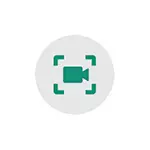
Nesta instrución detallou os diversos métodos de rexistro de vídeo da pantalla ou tableta de Android, unha das cales debe ser adecuada para as súas tarefas.
- Ferramentas integradas de pantalla de Android
- Gravar vídeo desde a pantalla con Samsung Galaxy incorporado
- Usando a aplicación de xogos de xogo
- Aplicacións de pantalla de pantalla gratuíta en Android
- Como gravar un vídeo da pantalla de Android nunha computadora
- Usando ADB para capturar a pantalla
- Instrución de vídeo
Ferramentas do sistema de pantalla de rexistro de Android
Se falamos sobre as capacidades de gravar vídeo da pantalla usando Android, ata a versión 10, entón, agás cando esta función sexa proporcionada polo fabricante (por exemplo, en Samsung Galaxy ou LG, como na seguinte sección da instrución) Non verás esa función.Non obstante, se unha rede de Android 10 está instalada no seu teléfono, pode probar o seguinte método (non en todos os teléfonos):
- Activar o modo de desenvolvemento de Android.
- Vaia aos parámetros "para os desenvolvedores" e atopa o elemento "Funcións experimentais", abrila.
- Se a lista non está baleira e hai un parámetro nel Configuración_ScreenRecord_Long_Press. - activalo.
Despois de activar esta función experimental, comezar a escribir a pantalla, terá que manteña premido o botón de acendido e, a continuación, no menú que aparece, faga clic e manteña premido o botón Captura de pantalla e pode iniciar a entrada da pantalla.
Grava o vídeo da pantalla de Android en Samsung Galaxy
Dependendo da versión de Android no seu Samsung Galaxy Smartphone, as funcións de gravación de vídeo da pantalla poden diferir:
- En Samsung Smartphones con Android 10 e máis novo, é suficiente para ir á área de notificación e atopar o botón "Screen Record" (ten en conta que a lista de botóns de acción pode desprazarse horizontalmente). Cando sexa a falta, faga clic no botón Menú (tres puntos da dereita anterior), seleccione "Button's Order" e ver se o botón de gravación de pantalla está dispoñible entre o desconectado e engádeo se é necesario.
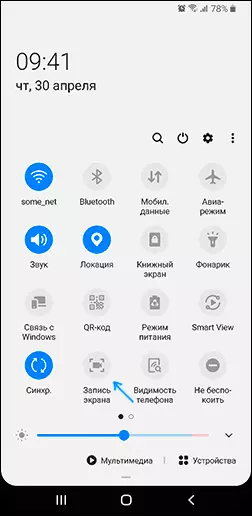
- Cando comeza a escribir a pantalla usando este botón, pode escoller se rexistrar o son e onde: só desde o teléfono (do xogo, a aplicación) ou do teléfono e do micrófono.
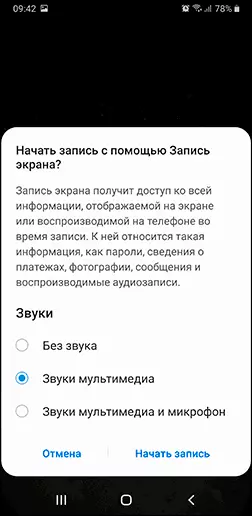
- Ao escribir un vídeo desde a pantalla, o panel aparecerá encima dela, onde a gravación pode ser detido.
- A configuración da gravación de pantalla en Samsung con Android 10 está na configuración: características adicionais: instantáneas e gravación de pantalla (por exemplo, alí pode escoller a resolución da gravación de vídeo).
En Samsung Galaxy Smartphones con versións anteriores de Android, o rexistro de pantalla foi posible en xogos: Para iso, na configuración - características adicionais que precisa permitir o lanzador de xogos.
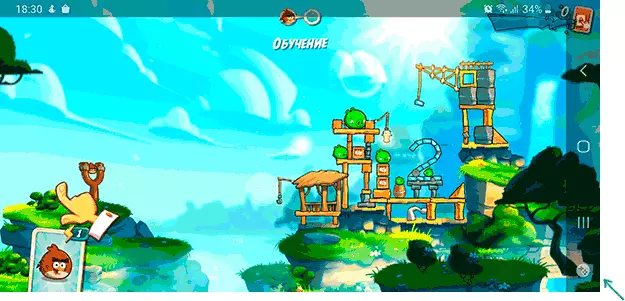
E durante o xogo, abra o panel cos botóns de control e usa o botón de lanzamento do xogo nel, onde a pantalla escribirá funcións.
Gravar vídeo da pantalla de Android en xogos de xogo
Moitos propietarios de Android de teléfonos e tabletas teñen un xogo de Google Play preinstalado. Pero non todos saben que permite gravar vídeo desde a pantalla e non só dos xogos, senón tamén noutros arranxos en Android.
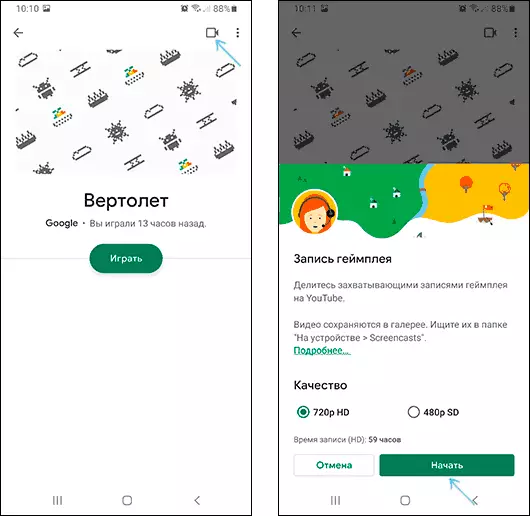
Detalles sobre a utilización da función nunha instrución separada Como gravar o vídeo da pantalla de Android nos xogos de xogo.
Aplicación gratuíta Aplicacións aplicadas da pantalla de Android
Se os métodos descritos anteriormente non son axeitados para ti, pode usar rexistros de pantalla de Android gratuitos, en grandes cantidades dispoñibles no mercado de xogos. Entre eles:
- Screen Recorder Non hai anuncios - Unha excelente aplicación para escribir a pantalla (a miña elección) engade un botón á área de notificación, ten moita configuración (por exemplo, pode engadir a superposición de vídeo da cámara) e completamente sen publicidade. Nos teléfonos con Android 10 e os máis novos poden gravar sons do sistema, en versións anteriores - só desde o micrófono. Por defecto, a aplicación comeza en inglés, pero na configuración pode habilitar a linguaxe da interface rusa. Páxina de solicitude oficial no mercado de xogos - https://play.google.com/store/Apps/details?id=com.kimcy929.ScreenRecorder
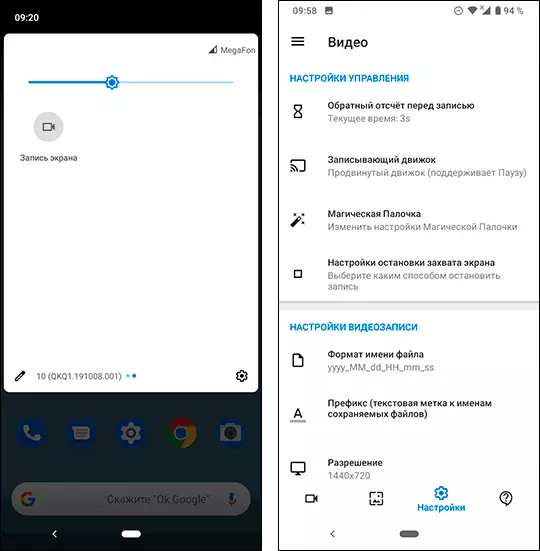
- Pantalla de gravación Xrecorder. - Aplicación moi sinxela e conveniente para a gravación de vídeo desde a pantalla en Android, coas mellores opinións dos usuarios no mercado de xogos: https://play.google.com/store/Apps/details?id=Videoeditor.Videoerecorder.screenrecorder
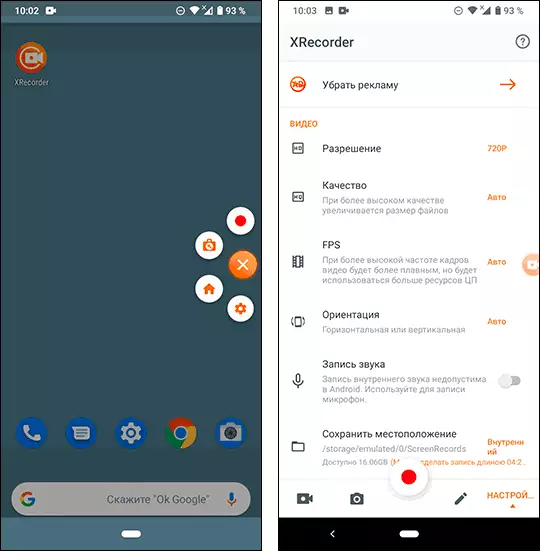
- Gravadora de pantalla AZ. - Esta é a seguinte aplicación moi similar pola funcionalidade eo principio de traballo sobre o anterior.
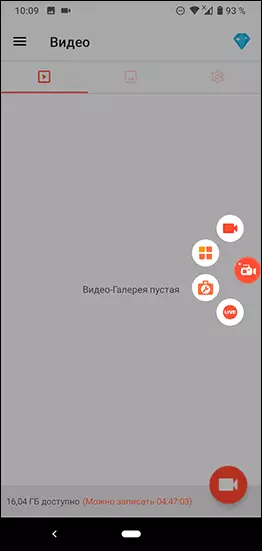
- Super Screen Recorder.
- Mobizen. - Aplicación moi popular, boas críticas, pero, ao meu xuízo, demasiada publicidade na versión gratuita da aplicación.
De feito, estas aplicacións na tenda oficial están dispoñibles moito máis: só sinalou o máis popular deles, o máis sinxelo de usar e en ruso.
Como gravar un vídeo da pantalla de Android nunha computadora
Se a gravación de vídeo en Android asume o procesamento posterior na computadora, pode rexistrar inmediatamente nel. Para iso, pode usar os seguintes métodos:
- Transmitir vídeo desde a pantalla a unha computadora (mesmo usando as funcións de transmisión de imaxes de Windows 10 incorporadas) e escribir un programa de gravación de vídeo de terceiros, como OBS Studio.
- Utiliza programas especiais para transmitir a pantalla de Android a unha computadora cunha función de gravación, como o espello de APOWER ou LetsView.
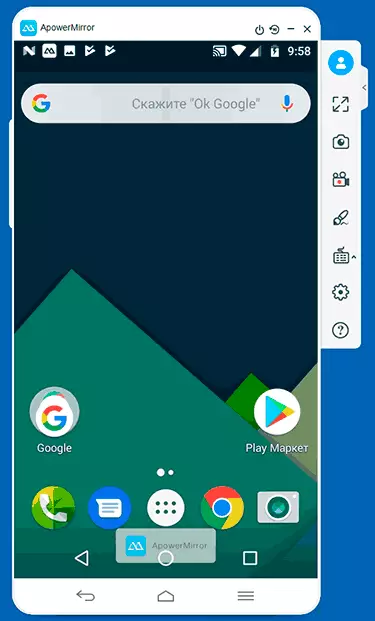
Ao mesmo tempo, considere que este método de gravación non é moi axeitado para xogos debido a atrasos de tradución, senón para gravar instrucións e accións na interface de Android e as aplicacións convencionais será máis que suficiente.
Usando ADB para capturar a pantalla
Se os camiños simples non son para ti e algo sofisticado, pode gravar o vídeo da pantalla de Android usando os comandos ADB (Android Debug Bridge):
- Descargar e desempaquetar ferramentas de plataforma de Google - dl.google.com/android/repository/platform-tools-tentest-windows.zip
- Activa a pestana USB do teu teléfono Android e conéctalo a unha computadora USB.
- Executa o símbolo do comando e introduce o comando CD Path_k_papka_platform_tools. (Se o cartafol non está no disco C:, primeiro introduza o comando que consiste na letra do disco desexado co colon).
- Introduza o shell shell commandAdb ScreenRecord /SDCard/Video.mp4
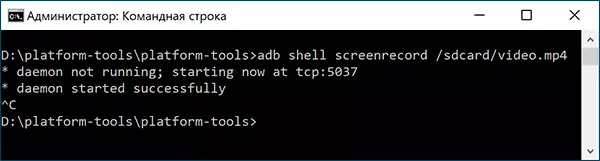
- Como resultado, rexistrar un ficheiro de vídeo que ocorre na pantalla de Android ao cartafol SDCard, o nome do ficheiro - Video.mp Stop Graving pode ser descargado premendo Ctrl + C. Na xanela da liña de comandos.
- Se desexa copiar o vídeo á computadora, introduza o comando Pull /sdcard/video.mp4 File Video gardarase nas ferramentas de plataforma de folla actual.
- A entrada da pantalla a través da consola admite a configuración, que se pode obter mediante o comando SHELL ScreenRecord - Help
Instrución de vídeo
E, en conclusión, un matiz é un pouco de contido, por exemplo, non se pode gravar un video reproducido en Android (haberá unha pantalla negra no rexistro), isto débese ás funcións de protección destes contidos.
Iso é todo. Se tes algo que engadir, por exemplo, sobre o tema da captura de pantalla incorporada noutras marcas de teléfonos intelixentes: o teu comentario será útil.
